3D文件格式说明及UG导入3D通用文件方法
3Dmax中的模型导入与导出选项解读与应用
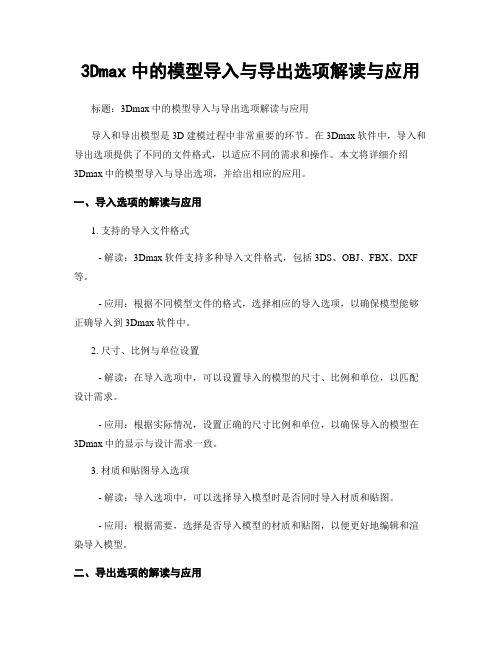
3Dmax中的模型导入与导出选项解读与应用标题:3Dmax中的模型导入与导出选项解读与应用导入和导出模型是3D建模过程中非常重要的环节。
在3Dmax软件中,导入和导出选项提供了不同的文件格式,以适应不同的需求和操作。
本文将详细介绍3Dmax中的模型导入与导出选项,并给出相应的应用。
一、导入选项的解读与应用1. 支持的导入文件格式- 解读:3Dmax软件支持多种导入文件格式,包括3DS、OBJ、FBX、DXF 等。
- 应用:根据不同模型文件的格式,选择相应的导入选项,以确保模型能够正确导入到3Dmax软件中。
2. 尺寸、比例与单位设置- 解读:在导入选项中,可以设置导入的模型的尺寸、比例和单位,以匹配设计需求。
- 应用:根据实际情况,设置正确的尺寸比例和单位,以确保导入的模型在3Dmax中的显示与设计需求一致。
3. 材质和贴图导入选项- 解读:导入选项中,可以选择导入模型时是否同时导入材质和贴图。
- 应用:根据需要,选择是否导入模型的材质和贴图,以便更好地编辑和渲染导入模型。
二、导出选项的解读与应用1. 导出文件格式选择- 解读:3Dmax软件提供了多种导出文件格式,可以选择适合当前需求的格式,如3DS、OBJ、FBX等。
- 应用:根据要导出的文件的用途和要求,选择合适的导出文件格式。
2. 对象导出选项- 解读:在导出选项中,可以选择要导出的对象。
- 应用:根据设计需求,选择需要导出的对象,避免导出不必要的内容,以精简导出文件。
3. 尺寸、比例与单位设置- 解读:导出选项中,可以设置导出文件的尺寸、比例和单位。
- 应用:根据实际需求和要求,设置正确的尺寸比例和单位,以确保导出的文件满足相应的尺寸和单位要求。
4. 材质和贴图导出选项- 解读:导出选项中,可以选择是否导出模型的材质和贴图。
- 应用:根据需要,选择是否导出模型的材质和贴图,以满足后续使用场景对材质和贴图的要求。
三、模型导入与导出步骤1. 模型导入的步骤- 打开3Dmax软件,点击菜单栏的“文件”,选择“导入”;- 在导入选项中,选择合适的文件格式、尺寸比例和单位;- 根据需要,选择是否导入材质和贴图;- 确认设置后,选择要导入的模型文件,并点击“确定”完成导入。
导入3d模型的方法
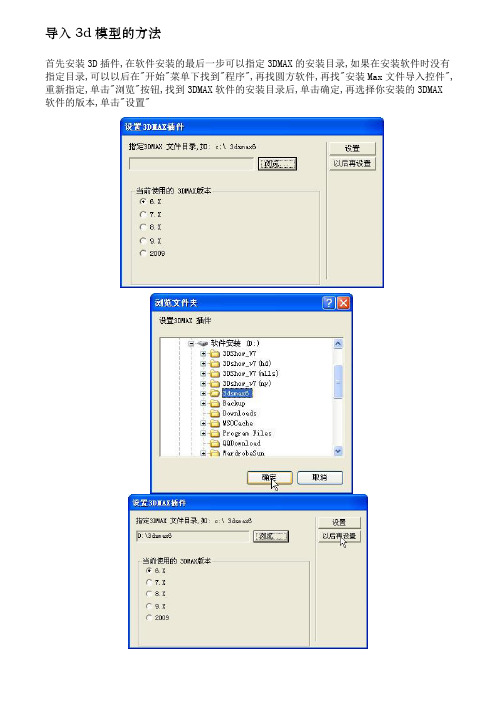
导入3d模型的方法
首先安装3D插件,在软件安装的最后一步可以指定3DMAX的安装目录,如果在安装软件时没有指定目录,可以以后在"开始"菜单下找到"程序",再找圆方软件,再找"安装Max文件导入控件",重新指定,单击"浏览"按钮,找到3DMAX软件的安装目录后,单击确定,再选择你安装的3DMAX
软件的版本,单击"设置"
单击"设置"后,打开3DMAX软件,再单击文件下的"打开"命令,打开已存在的模型的文件,或自已建新的模型文件,附好材质.
单击"文件"菜单下的"EXPORT"导出命令,在文件类型中选择"3d-YF MTF"格式,在出现的对话框中单击"OK",再关闭3DMAXS.
打开我们的软件,画一个房间,再单击"三维空间"按钮,直接进入三维空间,
单击"文件"菜单下的"导入3DMAXS MTF文件,选择我们先前导出的MTF文件.
模型被导入到三维场景中,这时也可以修改模型的材质,单击"其它"菜单中的"选物体输出VR图块",单击以导入的模型文件,如有多个组成部分,可以按住SHIFT键进行多选,选择结束单击右键,再选择模型的插入点,最好选择一个角点,
选择插入点时如上图,可以选择一个角点,再选择要保存VR图块的位置,
保存好后,以后用时就单击"其它"菜单下的"导入VR图块",再移动鼠标确定模型放的位置.。
UG与 3DMAX的转换
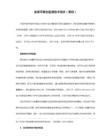
2)选择File→Export→Rapid-Prototyping…菜单项,系统弹出 Rapid-Prototyping对话框。按需要设置各选项,单击OK。
3)在弹出的Export Rapid-Prototyping对话框中指定输出文件名称。
UG_showObjectCount: 是否显示物体数,建議ON; UG_showCategoryNames: 是否显示实体名称,建議ON;
Solids_undoFileSize:4095.000 实体UNDO暫存,最大值到4095; Solids_tolerDist_EU: 0.0010 ! Inches 英制公差;
在该路径编辑文件udf.bat, 内容为: f:\zxd_lib\ugii.bat ogl auto
执行 udf.bat 启动ug, 在udf 菜单中可发现新的 库名:lib_boss 和lib_box.
就可以把UG的工作环境变成公制(单位mm)
再打开UG_METRIC.DEF,里面有很多设置选项.
UG_systemColor: 设定系统颜色; UG_initialPartDir: 设定起始图档的位置;
UG_initialGripDir: 设置GRIP位置; UG_initialUFunDir: 设置USER FUNCTION位置;
4)根据系统提示输入标题。
5)弹出类选择器对话框后,选择要转换到3DMAX中的三维实体,单击OK。则产生了一个扩展名为.stl的文件。
6)打开3DMAX应用软件。
7)在3DMAX的File菜单中选择Import选项。
8)在弹出Select File to Import对话框中,输入要转换的*.stl文件,即可打开在UG中所建立的三维实体,再用3DMAX的功能对其进行渲染和动画操作。
三维模型通用格式

三维模型通用格式
三维模型通用格式指的是可以被多种三维软件所读取和编辑的文件格式。
这些通用格式可以跨不同的软件平台使用,并且能够保存模型的几何形状、纹理、材质、动画、灯光等信息。
一些常见的三维模型通用格式包括:
1. OBJ格式:OBJ(Object)格式是一种用于保存单个三维模型的文件格式,它保存了模型的顶点坐标、面片、纹理坐标等信息。
OBJ格式可以被大多数三维建模软件所支持。
2. FBX格式:FBX(FilmBox)格式是由Autodesk公司开发的一种通用的三维模型交换格式。
它可以保存模型的几何形状、纹理、材质、动画等信息,并且可以在不同的三维软件之间进行转换和共享。
3. Collada格式:Collada(COLLAborative Design Activity)格式是一种开放的三维模型交换格式。
它支持模型的几何形状、纹理、动画、灯光等信息的保存,并且可以在不同的三维软件之间进行转换和共享。
4. STL格式:STL(STereoLithography)格式是用于保存三维模型的一种文件格式。
它是由模型的表面转换为由三角形面片组成的网格,可以被用于三维打印机进行打印。
除了以上几种格式之外,还有许多其他的三维模型通用格式,
如3DS格式、MAX格式、PLY格式等。
选择使用哪种格式取决于具体的需求和使用的软件。
3Dmax中的模型导入和导出技巧:与其他软件的互通性
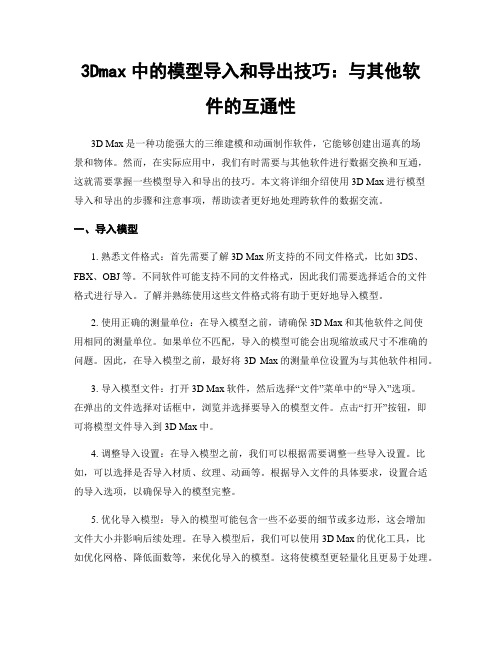
3Dmax中的模型导入和导出技巧:与其他软件的互通性3D Max是一种功能强大的三维建模和动画制作软件,它能够创建出逼真的场景和物体。
然而,在实际应用中,我们有时需要与其他软件进行数据交换和互通,这就需要掌握一些模型导入和导出的技巧。
本文将详细介绍使用3D Max进行模型导入和导出的步骤和注意事项,帮助读者更好地处理跨软件的数据交流。
一、导入模型1. 熟悉文件格式:首先需要了解3D Max所支持的不同文件格式,比如3DS、FBX、OBJ等。
不同软件可能支持不同的文件格式,因此我们需要选择适合的文件格式进行导入。
了解并熟练使用这些文件格式将有助于更好地导入模型。
2. 使用正确的测量单位:在导入模型之前,请确保3D Max和其他软件之间使用相同的测量单位。
如果单位不匹配,导入的模型可能会出现缩放或尺寸不准确的问题。
因此,在导入模型之前,最好将3D Max的测量单位设置为与其他软件相同。
3. 导入模型文件:打开3D Max软件,然后选择“文件”菜单中的“导入”选项。
在弹出的文件选择对话框中,浏览并选择要导入的模型文件。
点击“打开”按钮,即可将模型文件导入到3D Max中。
4. 调整导入设置:在导入模型之前,我们可以根据需要调整一些导入设置。
比如,可以选择是否导入材质、纹理、动画等。
根据导入文件的具体要求,设置合适的导入选项,以确保导入的模型完整。
5. 优化导入模型:导入的模型可能包含一些不必要的细节或多边形,这会增加文件大小并影响后续处理。
在导入模型后,我们可以使用3D Max的优化工具,比如优化网格、降低面数等,来优化导入的模型。
这将使模型更轻量化且更易于处理。
二、导出模型1. 准备要导出的模型:在导出模型之前,请确保已经对模型进行了必要的调整和编辑。
比如,可以调整模型的位置、旋转或缩放。
还可以对模型的材质和纹理进行进一步的加工和调整。
确保模型在导出之前达到了预期的效果。
2. 选择正确的导出格式:与导入模型类似,导出模型时也需要选择适合的文件格式。
3Dmax模型导入和导出教程:与其他软件进行兼容

3Dmax模型导入和导出教程:与其他软件进行兼容3Dmax是一款功能强大的三维建模软件,许多设计师和艺术家都喜欢使用它来制作精美的3D模型。
然而,有时候我们需要将这些模型导入或导出到其他软件中进行编辑或使用。
本文将详细介绍如何在3Dmax中导入和导出模型,以便与其他软件进行兼容。
导入模型的步骤如下:1. 打开3Dmax软件,点击“文件”菜单,在下拉菜单中选择“导入”选项。
2. 在弹出的文件浏览窗口中,选择你想要导入的模型文件,并点击“打开”按钮。
支持的文件格式包括.obj,.fbx,.3ds等常见格式。
3. 在导入模型对话框中,你可以选择是否导入材质、贴图和动画等附加信息。
如果你只是想导入模型的基本几何形状,可以取消勾选这些选项以提高导入速度。
4. 确认导入选项后,点击“确定”按钮,3Dmax会开始导入所选的模型文件。
导入的时间长度取决于模型的复杂程度和计算机的性能。
导出模型的步骤如下:1. 在3Dmax中打开你想要导出的模型文件。
确保你对该模型进行了必要的编辑和设置。
2. 点击“文件”菜单,选择“导出”选项。
3. 在弹出的文件浏览窗口中,选择一个你想要导出模型的目标文件夹,并输入一个适当的文件名。
同样地,支持的文件格式包括.obj,.fbx,.3ds等。
4. 在导出选项对话框中,你可以选择导出模型的详细设置,如是否导出材质、贴图和动画等附加信息。
选择适当的选项后,点击“确定”按钮开始导出模型。
5. 导出的时间长度取决于模型的复杂程度和计算机的性能。
导出完成后,你可以在目标文件夹中找到导出的模型文件。
与其他软件进行兼容的注意事项:1. 在导入或导出模型时,确保你使用的3Dmax版本与目标软件版本兼容。
不同版本的软件可能对文件格式和特性有不同的支持。
2. 对于导入模型,如果你遇到了模型不完整、样式变形或纹理错误等问题,可以尝试重新导入或调整导入选项。
有时候不同软件之间的模型转换可能会导致一些不一致。
3Dmax模型导入和导出教程:掌握如何导入和导出不同格式的模型
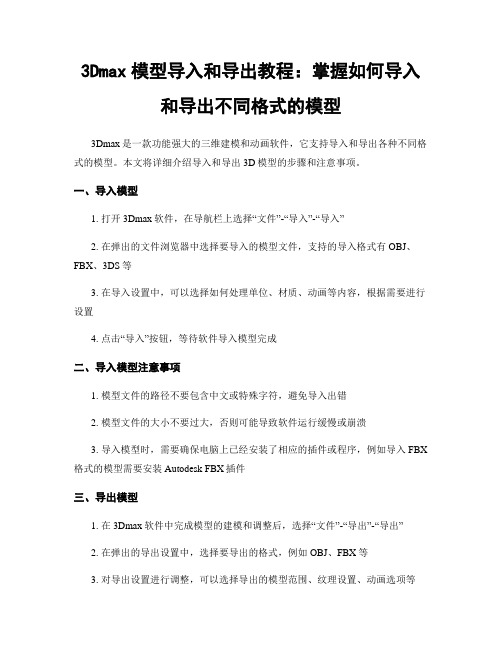
3Dmax模型导入和导出教程:掌握如何导入和导出不同格式的模型3Dmax是一款功能强大的三维建模和动画软件,它支持导入和导出各种不同格式的模型。
本文将详细介绍导入和导出3D模型的步骤和注意事项。
一、导入模型1. 打开3Dmax软件,在导航栏上选择“文件”-“导入”-“导入”2. 在弹出的文件浏览器中选择要导入的模型文件,支持的导入格式有OBJ、FBX、3DS等3. 在导入设置中,可以选择如何处理单位、材质、动画等内容,根据需要进行设置4. 点击“导入”按钮,等待软件导入模型完成二、导入模型注意事项1. 模型文件的路径不要包含中文或特殊字符,避免导入出错2. 模型文件的大小不要过大,否则可能导致软件运行缓慢或崩溃3. 导入模型时,需要确保电脑上已经安装了相应的插件或程序,例如导入FBX 格式的模型需要安装Autodesk FBX插件三、导出模型1. 在3Dmax软件中完成模型的建模和调整后,选择“文件”-“导出”-“导出”2. 在弹出的导出设置中,选择要导出的格式,例如OBJ、FBX等3. 对导出设置进行调整,可以选择导出的模型范围、纹理设置、动画选项等4. 点击“导出”按钮,选择保存的路径和文件名,点击“保存”完成导出操作四、导出模型注意事项1. 导出模型时需要选择合适的文件格式,不同格式适用于不同的应用场景,例如OBJ适合用于静态模型的导出,FBX适合用于包含动画和材质的模型的导出2. 导出模型时,需要注意导出的模型是否符合对应格式的要求,例如导出为FBX格式的模型需要确保模型的骨骼、动画等内容正确设置3. 导出模型时,可以选择将纹理和材质一起导出,以保证模型在其他软件中能够正确显示五、其他常见问题和解决方法1. 若导入的模型在3Dmax中无法正确显示,可以尝试通过调整导入设置或查找对应的插件来解决2. 若导出的模型在其他软件中无法正常显示或使用,可以尝试通过调整导出设置或转换文件格式来解决3. 在导入和导出模型时,需要注意保持模型的完整性和准确性,避免出现模型破损或丢失部分内容的情况通过掌握以上导入和导出3D模型的步骤和注意事项,您将能够更好地利用3Dmax软件进行模型建模和动画制作。
解决3Dmax模型导入和导出格式兼容性问题

解决3Dmax模型导入和导出格式兼容性问题标题:解决3Dmax模型导入和导出格式兼容性问题引言:随着3Dmax这一强大的三维建模和动画软件的广泛应用,对于模型的导入和导出格式兼容性问题也逐渐凸显。
本文将详细介绍解决该问题的方法和步骤,帮助读者顺利完成3Dmax模型的导入和导出。
一、了解3Dmax支持的模型导入和导出格式1. 了解3Dmax支持的模型导入格式,如.obj、.fbx、.3ds、.dwg等。
2. 了解3Dmax支持的模型导出格式,如.obj、.fbx、.3ds、.dwg等。
二、选择合适的导入和导出格式1. 根据实际需求和不同软件之间的兼容性,选择合适的导入和导出格式。
2. 对于导入模型,推荐使用较为通用的格式,如.obj或.fbx。
3. 对于导出模型,根据目标软件对导入格式的要求,选择相应的格式。
三、导入格式兼容性问题的解决方法1. 模型出现错位或丢失部分的情况,可以尝试进行网格修复。
打开模型后,选择“修复网格”功能,对模型进行修复。
2. 光照贴图不显示或显示异常的情况,可以尝试重新生成光照贴图。
3. 如果模型转换后的纹理贴图失真或缺失,可以检查导入模型时的材质和纹理设置是否正确。
4. 如果导入过程中出现3Dmax崩溃或闪退的情况,可以尝试更新3Dmax软件版本或重新安装软件。
5. 对于不支持的导入格式,可以尝试使用第三方插件或转换工具,将模型转换为3Dmax可识别的格式,再进行导入操作。
四、导出格式兼容性问题的解决方法1. 导出模型前,确保模型的材质、纹理和UV贴图等相关属性设置正确,以免导出后丢失或错位。
2. 导出模型时,选择符合目标软件要求的导出格式,并进行相应的导出设置。
例如,对于游戏引擎,可以选择导出为.fbx格式,并勾选相应选项以保留动画数据。
3. 如果导出过程中出现错误或警告提示,可以按照提示进行相应的调整或操作。
4. 对于不支持的导出格式,可以尝试使用第三方插件或转换工具,将模型以兼容的格式导出。
3D文件格式说明及UG导入3D通用文件方法
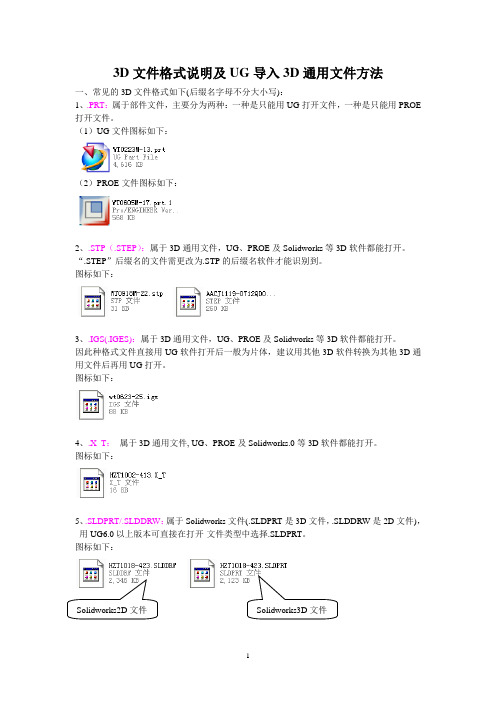
3D文件格式说明及UG导入3D通用文件方法
一、常见的3D文件格式如下(后缀名字母不分大小写):
1、.PRT:属于部件文件,主要分为两种:一种是只能用UG打开文件,一种是只能用PROE 打开文件。
(1)UG文件图标如下:
(2)PROE文件图标如下:
2、.STP(.STEP):属于3D通用文件,UG、PROE及Solidworks等3D软件都能打开。
“.STEP”后缀名的文件需更改为.STP的后缀名软件才能识别到。
图标如下:
3、.IGS(.IGES):属于3D通用文件,UG、PROE及Solidworks等3D软件都能打开。
因此种格式文件直接用UG软件打开后一般为片体,建议用其他3D软件转换为其他3D通用文件后再用UG打开。
图标如下:
4、.X_T:属于3D通用文件, UG、PROE及Solidworks.0等3D软件都能打开。
图标如下:
5、.SLDPRT/.SLDDRW:属于Solidworks文件(.SLDPRT是3D文件,.SLDDRW是2D文件),用UG6.0以上版本可直接在打开-文件类型中选择.SLDPRT。
图标如下:
二、UG 导入3D 通用文件方法(如下图所示):
莫代朋
2013-04-22。
UG软件STL数据使用说明
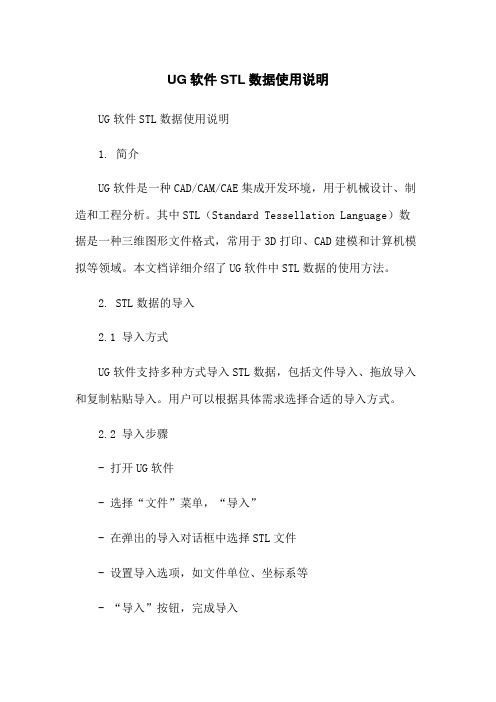
UG软件STL数据使用说明UG软件STL数据使用说明1. 简介UG软件是一种CAD/CAM/CAE集成开发环境,用于机械设计、制造和工程分析。
其中STL(Standard Tessellation Language)数据是一种三维图形文件格式,常用于3D打印、CAD建模和计算机模拟等领域。
本文档详细介绍了UG软件中STL数据的使用方法。
2. STL数据的导入2.1 导入方式UG软件支持多种方式导入STL数据,包括文件导入、拖放导入和复制粘贴导入。
用户可以根据具体需求选择合适的导入方式。
2.2 导入步骤- 打开UG软件- 选择“文件”菜单,“导入”- 在弹出的导入对话框中选择STL文件- 设置导入选项,如文件单位、坐标系等- “导入”按钮,完成导入3. STL数据的编辑3.1 几何编辑UG软件提供了丰富的几何编辑工具,可以对导入的STL数据进行编辑和修复。
用户可以通过平移、旋转、缩放等操作进行几何调整,还可以使用平滑、破面、填补等功能进行模型修复和优化。
3.2 材质编辑UG软件还支持对STL数据的材质进行编辑。
用户可以调整模型的颜色、透明度、纹理等属性,以及添加表面效果、阴影效果等,从而使模型更加真实和具有表现力。
4. STL数据的分析UG软件提供了丰富的分析工具,用于对STL数据进行各种分析。
用户可以进行尺寸分析、注射分析、结构分析等,以帮助评估模型的可制造性和性能。
5. STL数据的导出5.1 导出方式UG软件支持多种方式导出STL数据,包括文件导出、拷贝导出和输出到打印设备。
用户可以根据需要选择合适的导出方式。
5.2 导出步骤- 选择需要导出的模型- 选择“文件”菜单,“导出”- 在弹出的导出对话框中选择STL文件格式- 设置导出选项,如文件单位、坐标系等- “导出”按钮,完成导出6. 附件本文档未附带附件,请参考UG软件相关文档。
7. 法律名词及注释- STL(Standard Tessellation Language):一种用于表示三维图形模型的文件格式,常用于3D打印和CAD建模等领域。
浅析几种三维模型格式导入Unity3D的途径
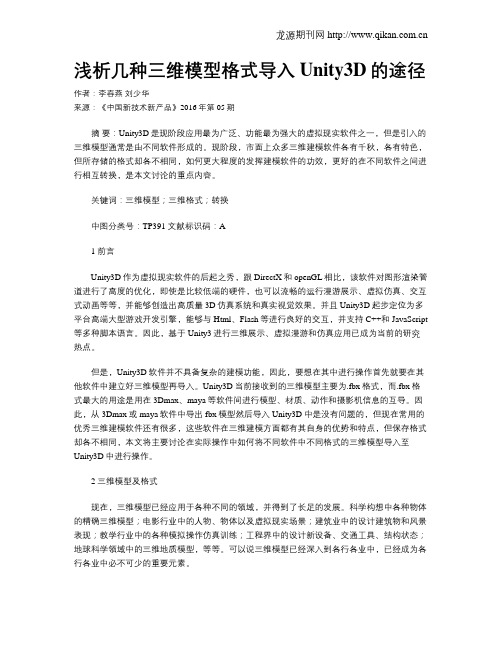
浅析几种三维模型格式导入Unity3D的途径作者:李春燕刘少华来源:《中国新技术新产品》2016年第05期摘要:Unity3D是现阶段应用最为广泛、功能最为强大的虚拟现实软件之一,但是引入的三维模型通常是由不同软件形成的。
现阶段,市面上众多三维建模软件各有千秋,各有特色,但所存储的格式却各不相同,如何更大程度的发挥建模软件的功效,更好的在不同软件之间进行相互转换,是本文讨论的重点内容。
关键词:三维模型;三维格式;转换中图分类号:TP391 文献标识码:A1 前言Unity3D作为虚拟现实软件的后起之秀,跟DirectX和openGL相比,该软件对图形渲染管道进行了高度的优化,即使是比较低端的硬件,也可以流畅的运行漫游展示、虚拟仿真、交互式动画等等,并能够创造出高质量3D仿真系统和真实视觉效果。
并且Unity3D起步定位为多平台高端大型游戏开发引擎,能够与Html、Flash等进行良好的交互,并支持C++和JavaScript 等多种脚本语言。
因此,基于Unity3进行三维展示、虚拟漫游和仿真应用已成为当前的研究热点。
但是,Unity3D软件并不具备复杂的建模功能,因此,要想在其中进行操作首先就要在其他软件中建立好三维模型再导入。
Unity3D当前接收到的三维模型主要为.fbx格式,而.fbx格式最大的用途是用在3Dmax、maya等软件间进行模型、材质、动作和摄影机信息的互导。
因此,从3Dmax或maya软件中导出fbx模型然后导入Unity3D中是没有问题的,但现在常用的优秀三维建模软件还有很多,这些软件在三维建模方面都有其自身的优势和特点,但保存格式却各不相同,本文将主要讨论在实际操作中如何将不同软件中不同格式的三维模型导入至Unity3D中进行操作。
2 三维模型及格式现在,三维模型已经应用于各种不同的领域,并得到了长足的发展。
科学构想中各种物体的精确三维模型;电影行业中的人物、物体以及虚拟现实场景;建筑业中的设计建筑物和风景表现;教学行业中的各种模拟操作仿真训练;工程界中的设计新设备、交通工具、结构状态;地球科学领域中的三维地质模型,等等。
3Dmax导入导出格式对比:选择最佳文件格式

3Dmax导入导出格式对比:选择最佳文件格式在使用3Dmax进行建模和渲染时,选择合适的文件格式进行导入和导出是非常重要的。
不同的文件格式具有不同的优势和劣势,因此选择最佳的文件格式可以提高工作效率和质量。
本文将对几种常见的3Dmax导入导出格式进行比较,并给出选择最佳文件格式的几个步骤。
一、3Dmax导入导出格式的种类和特点1. OBJ格式:OBJ是一种开放的文件格式,可以导入和导出多种三维平台,包括3Dmax。
它是一种纯模型格式,不包含动画和材质信息,但是兼容性很好。
2. FBX格式:FBX是由Autodesk开发的一种通用的3D模型交换格式。
它支持导入和导出模型、动画、材质和相机数据,是在不同的3D软件之间进行文件交换的常用格式。
3. 3DS格式:3DS是3D Studio Max的专用文件格式,它可以导入和导出模型、动画和材质,但是不支持相机数据。
3DS格式在早期非常流行,但是现在使用的较少。
4. STL格式:STL是一种专用的三维打印文件格式,主要用于导出模型几何信息。
它不支持动画和材质,但是可以用于将模型导入到其他建模软件中进行进一步编辑。
5. DXF格式:DXF是AutoCAD的标准文件格式,可以导入和导出模型和图形数据。
它不支持动画和材质,但是在与CAD软件进行文件交换时非常方便。
二、选择最佳文件格式的步骤1. 确定工作需求:首先需要明确自己的工作需求,包括模型、动画、材质和相机数据是否需要导入或导出。
根据需求来选择合适的文件格式。
2. 了解文件格式特点:详细了解每种文件格式的特点和限制,包括支持的功能和兼容性。
这样可以对比各种格式的优势和劣势,有利于选择最佳的文件格式。
3. 考虑软件兼容性:考虑自己使用的3D软件和其他团队成员使用的软件之间的兼容性。
选择一个能够在不同软件之间良好交互的文件格式,有利于团队合作和文件共享。
4. 考虑文件大小和性能:不同的文件格式会对文件大小和渲染性能产生不同的影响。
3Dmax模型导入导出教程:与其他软件兼容性处理
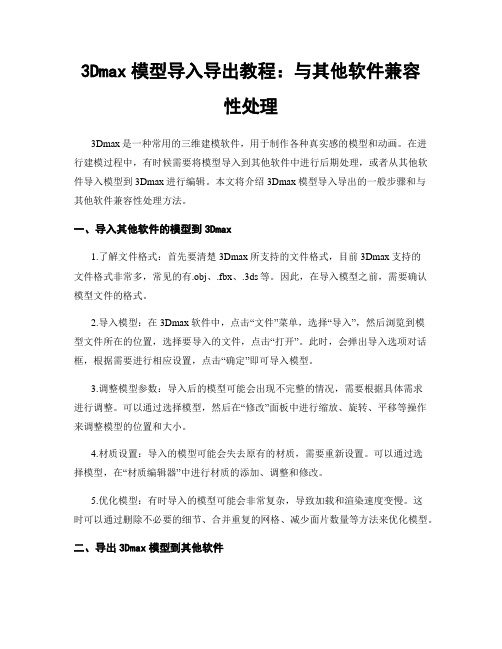
3Dmax模型导入导出教程:与其他软件兼容性处理3Dmax是一种常用的三维建模软件,用于制作各种真实感的模型和动画。
在进行建模过程中,有时候需要将模型导入到其他软件中进行后期处理,或者从其他软件导入模型到3Dmax进行编辑。
本文将介绍3Dmax模型导入导出的一般步骤和与其他软件兼容性处理方法。
一、导入其他软件的模型到3Dmax1.了解文件格式:首先要清楚3Dmax所支持的文件格式,目前3Dmax支持的文件格式非常多,常见的有.obj、.fbx、.3ds等。
因此,在导入模型之前,需要确认模型文件的格式。
2.导入模型:在3Dmax软件中,点击“文件”菜单,选择“导入”,然后浏览到模型文件所在的位置,选择要导入的文件,点击“打开”。
此时,会弹出导入选项对话框,根据需要进行相应设置,点击“确定”即可导入模型。
3.调整模型参数:导入后的模型可能会出现不完整的情况,需要根据具体需求进行调整。
可以通过选择模型,然后在“修改”面板中进行缩放、旋转、平移等操作来调整模型的位置和大小。
4.材质设置:导入的模型可能会失去原有的材质,需要重新设置。
可以通过选择模型,在“材质编辑器”中进行材质的添加、调整和修改。
5.优化模型:有时导入的模型可能会非常复杂,导致加载和渲染速度变慢。
这时可以通过删除不必要的细节、合并重复的网格、减少面片数量等方法来优化模型。
二、导出3Dmax模型到其他软件1.选择导出格式:在3Dmax中,点击“文件”菜单,选择“导出”,然后浏览到保存导出文件的位置,选择导出文件的格式,如.obj、.fbx、.3ds等。
2.设置导出选项:点击“确定”后,会弹出导出选项对话框,根据需要进行相应设置。
例如,需要导出材质和贴图、保留动画信息等。
3.导出模型:完成设置后,点击“确定”即可导出模型。
导出的模型文件可以在其他软件中进行进一步的后期处理。
三、与其他软件兼容性处理1.文件格式转换:如果导入或导出的文件格式与其他软件不兼容,可以通过文件格式转换工具进行转换。
各种3D文件格式转换的技巧
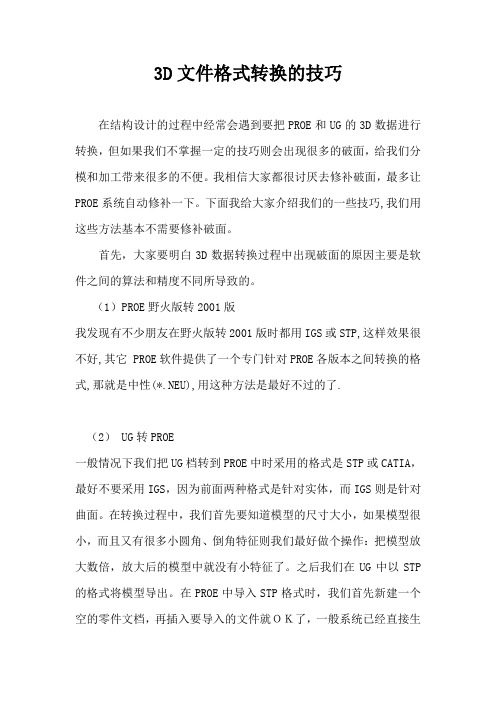
3D文件格式转换的技巧在结构设计的过程中经常会遇到要把PROE和UG的3D数据进行转换,但如果我们不掌握一定的技巧则会出现很多的破面,给我们分模和加工带来很多的不便。
我相信大家都很讨厌去修补破面,最多让PROE系统自动修补一下。
下面我给大家介绍我们的一些技巧,我们用这些方法基本不需要修补破面。
首先,大家要明白3D数据转换过程中出现破面的原因主要是软件之间的算法和精度不同所导致的。
(1)PROE野火版转2001版我发现有不少朋友在野火版转2001版时都用IGS或STP,这样效果很不好,其它 PROE软件提供了一个专门针对PROE各版本之间转换的格式,那就是中性(*.NEU),用这种方法是最好不过的了.(2) UG转PROE一般情况下我们把UG档转到PROE中时采用的格式是STP或CATIA,最好不要采用IGS,因为前面两种格式是针对实体,而IGS则是针对曲面。
在转换过程中,我们首先要知道模型的尺寸大小,如果模型很小,而且又有很多小圆角、倒角特征则我们最好做个操作:把模型放大数倍,放大后的模型中就没有小特征了。
之后我们在UG中以STP 的格式将模型导出。
在PROE中导入STP格式时,我们首先新建一个空的零件文档,再插入要导入的文件就OK了,一般系统已经直接生成了实体,如果还有破面可以再把精度调到系统的最大值0.01(这一点有时特别重要),再有破面的话就让系统自动修补一下。
当然如果UG中的模型本来就很大,那就没有必要将模型放大了,但是当我们导入PROE中发现有破面时你不妨试试放大模型的方法。
如果STP 格式还有破面的话,可以试试CATIA格式!另外,野火版PROE提供了直接打开UG的功能:在config中增加:INTF3D_UG_INSTALL_DIR值为UG的安装目录文件-打开-在类型栏选“Unigraphics 文件”-打开UG文件(3) PROE转UGPROE转到UG中就简单多了,我们可以用TRANSMAGIC这个软件先把PROE档打开,然后另存为UG格式,再在UG中导入时选择parasolid 格式即可。
ug超轻量化3D 格式文件

超轻量化3D 格式文件: JT
2010-3-29
JT 格式是一个开放的、公共的、可以由大多数主流MCAD 创建的中性3D 数据格式,JT 格式包含了模型设计有关的显示数据,往往被用来进行3D 格式的产品设计数据交换交流。
JT 出了具备很好的开放和兼容性外,一个最大的特点就是数据的轻量化,JT 文件的文件大小,仅相当于传统CAD 格式文件的1%。
同时,我们也可以设置JT 文件中除基本模型形状外所包含的数据,例如装配关系,产品结构,几何、物理属性,PMI 加工工艺信息等。
同时,JT 格式还可以保持和MCAD 数据源的数据同步。
例如上图中的游艇模型,文件只有1664Kb 。
在NX 中生成JT 文件
2010-3-29
在NX 中,我们可以通过下面三种方法来产生JT 文件:• File→Save→Save Options→Save JT Data.
• Fil e→Export→JT.
• File→Interoperate.
我们也可以通过设置,保持JT 文件在NX 文件存盘的时候保持相关更新。
同时,我们也可以直接在NX 中打开JT 文件。
我们也可以获得免费的JT 浏览软件:JT2Go 。
我们可以使用这个免费的软件来浏览查看.jt,.cgm,.tif f 等文件。
该软件是基于Siemenss PLM Software 的Teamcenter's lifecycle visualization技术开发的。
我们可以通过下面链接免费下载到:
/
Note: JT2GO 软件是完全免费的。
UG导入导出 文件格式 3D数据转换的技巧
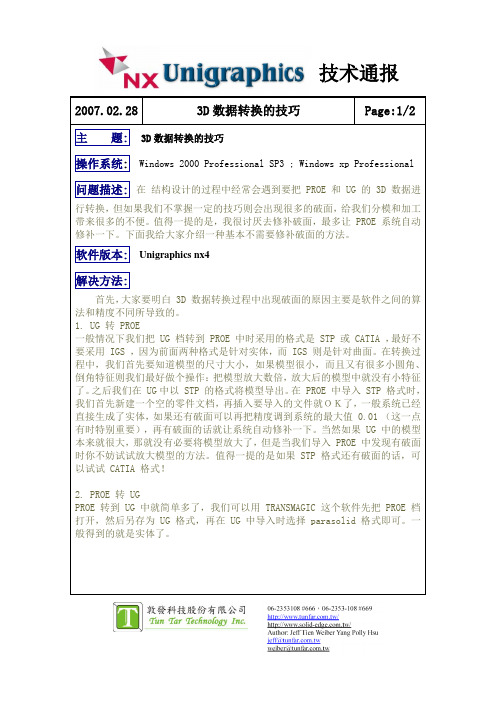
2007.02.28
主 题:
3D 数据转换的技巧
3D 数据转换的技巧
Page:1/2
操作系统: Windows 2000 Professional SP3 ; Windows xp Professional 问题描述: 在 结构设计的过程中经常会遇到要把 PROE 和 UG 的 3D 数据进
行转换, 但如果我们不掌握一定的技巧则会出现很多的破面,给我们分模和加工 带来很多的不便。值得一提的是,我很讨厌去修补破面,最多让 PROE 系统自动 修补一下。下面我给大家介绍一种基本不需要修补破面的方法。
软件版本: UniBiblioteka raphics nx4 解决方法:
首先, 大家要明白 3D 数据转换过程中出现破面的原因主要是软件之间的算 法和精度不同所导致的。 1. UG 转 PROE 一般情况下我们把 UG 档转到 PROE 中时采用的格式是 STP 或 CATIA , 最好不 要采用 IGS ,因为前面两种格式是针对实体,而 IGS 则是针对曲面。在转换过 程中,我们首先要知道模型的尺寸大小,如果模型很小,而且又有很多小圆角、 倒角特征则我们最好做个操作: 把模型放大数倍,放大后的模型中就没有小特征 了。 之后我们在 UG 中以 STP 的格式将模型导出。 PROE 中导入 STP 格式时, 在 我们首先新建一个空的零件文档,再插入要导入的文件就OK了,一般系统已经 直接生成了实体, 如果还有破面可以再把精度调到系统的最大值 0.01 (这一点 有时特别重要),再有破面的话就让系统自动修补一下。当然如果 UG 中的模型 本来就很大, 那就没有必要将模型放大了,但是当我们导入 PROE 中发现有破面 时你不妨试试放大模型的方法。值得一提的是如果 STP 格式还有破面的话,可 以试试 CATIA 格式! 2. PROE 转 UG PROE 转到 UG 中就简单多了,我们可以用 TRANSMAGIC 这个软件先把 PROE 档 打开,然后另存为 UG 格式,再在 UG 中导入时选择 parasolid 格式即可。一 般得到的就是实体了。
UG与3DMAX的转换

3DMAX是一种三维动画制作软件,具有很强的渲染和动画制作功能,但它的三维实体建模功能不强。
为了充分发挥UG和3DMAX各自的优点,可将UG生成的三维实体转换到3DMAX中进行渲染和动画。
UG与3DMAX的转换是通过.STL文件格式转换的。
转换的具体步骤为:
1)在UG中创建三维实体模型或打开已建立的模型。
2)选择File→Export→Rapid-Prototyping…菜单项,系统弹出 Rapid-Prototyping对话框。
按需要设置各选项,单击OK。
3)在弹出的Export Rapid-Prototyping对话框中指定输出文件名称。
4)根据系统提示输入标题。
5)弹出类选择器对话框后,选择要转换到3DMAX中的三维实体,单击OK。
则产生了一个扩展名为.stl的文件。
6)打开3DMAX应用软件。
7)在3DMAX的File菜单中选择Import选项。
8)在弹出Select File to Import对话框中,输入要转换的*.stl文件,即可打开在UG中所建立的三维实体,再用3DMAX的功能对其进行渲染和动画操作。
QQ:1140665359。
三维数据格式及其导入
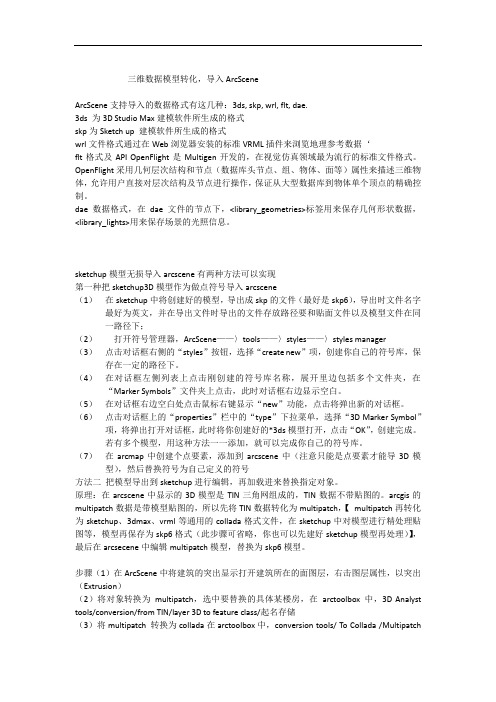
三维数据模型转化,导入ArcSceneArcScene支持导入的数据格式有这几种:3ds, skp, wrl, flt, dae.3ds 为3D Studio Max建模软件所生成的格式skp为Sketch up 建模软件所生成的格式wrl文件格式通过在Web浏览器安装的标准VRML插件来浏览地理参考数据‘flt格式及API OpenFlight是Multigen开发的,在视觉仿真领域最为流行的标准文件格式。
OpenFlight采用几何层次结构和节点(数据库头节点、组、物体、面等)属性来描述三维物体,允许用户直接对层次结构及节点进行操作,保证从大型数据库到物体单个顶点的精确控制。
dae数据格式,在dae文件的节点下,<library_geometries>标签用来保存几何形状数据,<library_lights>用来保存场景的光照信息。
sketchup模型无损导入arcscene有两种方法可以实现第一种把sketchup3D模型作为做点符号导入arcscene(1)在sketchup中将创建好的模型,导出成skp的文件(最好是skp6),导出时文件名字最好为英文,并在导出文件时导出的文件存放路径要和贴面文件以及模型文件在同一路径下;(2)打开符号管理器,ArcScene——〉tools——〉styles——〉styles manager(3)点击对话框右侧的“styles”按钮,选择“create new”项,创建你自己的符号库,保存在一定的路径下。
(4)在对话框左侧列表上点击刚创建的符号库名称,展开里边包括多个文件夹,在“Marker Symbols”文件夹上点击,此时对话框右边显示空白。
(5)在对话框右边空白处点击鼠标右键显示“new”功能,点击将弹出新的对话框。
(6)点击对话框上的“properties”栏中的“type”下拉菜单,选择“3D Marker Symbol”项,将弹出打开对话框,此时将你创建好的*3ds模型打开,点击“OK”,创建完成。
- 1、下载文档前请自行甄别文档内容的完整性,平台不提供额外的编辑、内容补充、找答案等附加服务。
- 2、"仅部分预览"的文档,不可在线预览部分如存在完整性等问题,可反馈申请退款(可完整预览的文档不适用该条件!)。
- 3、如文档侵犯您的权益,请联系客服反馈,我们会尽快为您处理(人工客服工作时间:9:00-18:30)。
3D文件格式说明及UG导入3D通用文件方法
一、常见的3D文件格式如下(后缀名字母不分大小写):
1、.PRT:属于部件文件,主要分为两种:一种是只能用UG打开文件,一种是只能用PROE 打开文件。
(1)UG文件图标如下:
(2)PROE文件图标如下:
2、.STP(.STEP):属于3D通用文件,UG、PROE及Solidworks等3D软件都能打开。
“.STEP”后缀名的文件需更改为.STP的后缀名软件才能识别到。
图标如下:
3、.IGS(.IGES):属于3D通用文件,UG、PROE及Solidworks等3D软件都能打开。
因此种格式文件直接用UG软件打开后一般为片体,建议用其他3D软件转换为其他3D通用文件后再用UG打开。
图标如下:
4、.X_T:属于3D通用文件, UG、PROE及Solidworks.0等3D软件都能打开。
图标如下:
5、.SLDPRT/.SLDDRW:属于Solidworks文件(.SLDPRT是3D文件,.SLDDRW是2D文件),用UG6.0以上版本可直接在打开-文件类型中选择.SLDPRT。
图标如下:
二、UG 导入3D 通用文件方法(如下图所示):
莫代朋
2013-04-22。
